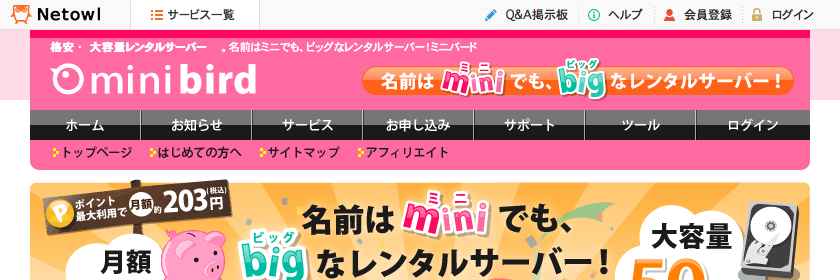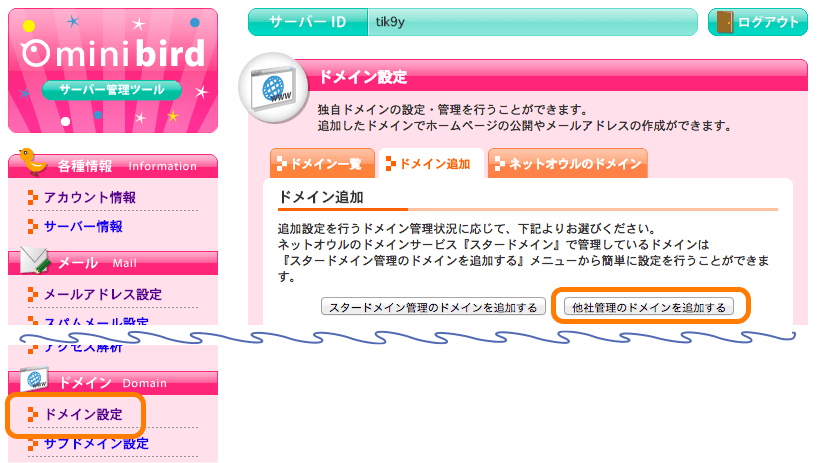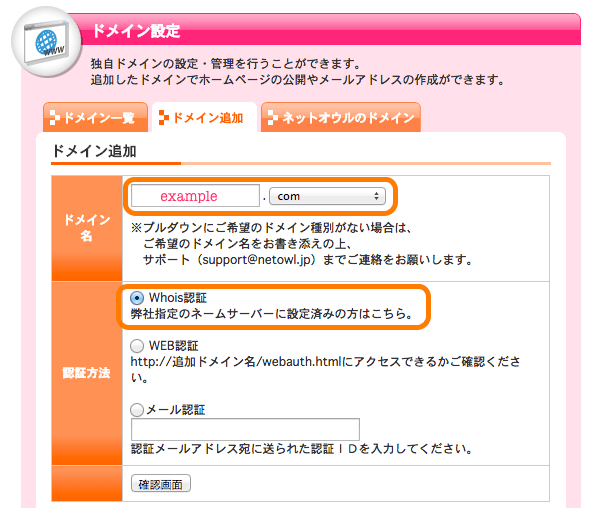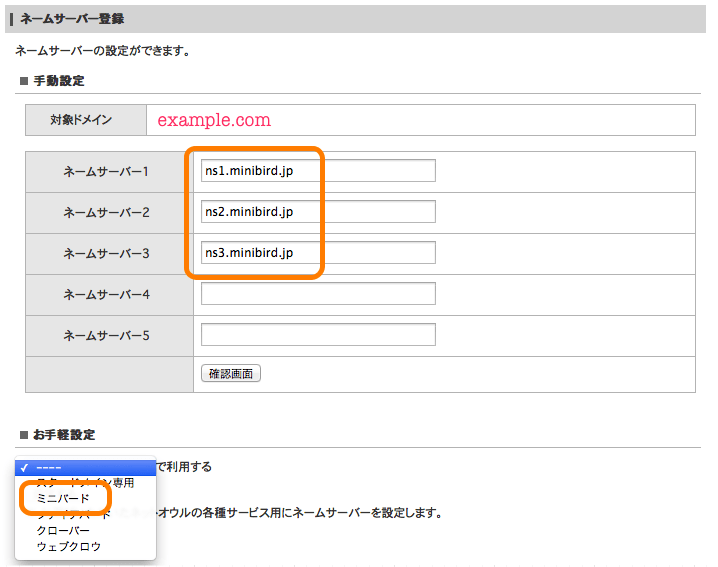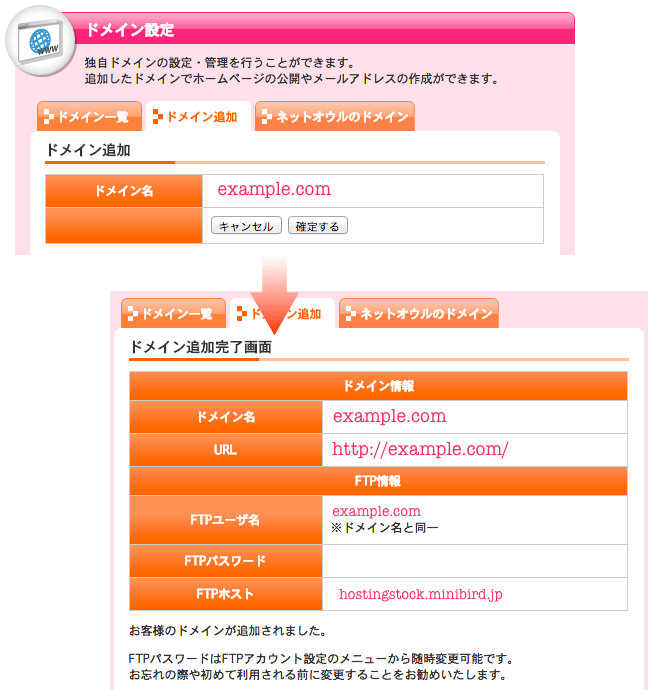ミニバード (minibird) はサービスの提供を終了しました。
現在は スターサーバー #StarServer として、新しいサービスを提供しています。
他社のドメインでminibird(ミニバード)のレンタルサーバーを利用する
この記事の内容は古いため現状と異なる可能性があります。新しい記事も参考にしてください。
他社で契約している独自ドメインでミニバードのレンタルサーバーを利用する方法を説明します。ミニバードのマニュアルもあるので、そちらも参考にしてください。
サーバー管理ツール
サーバー管理ツールにログインします。
他社管理のドメインを追加する をクリックします。
ドメイン設定
ミニバードでは独自ドメインを設定するために、ドメイン所有権の認証操作が必要となります。認証方法は下記の3種類があります。
- Whois認証
- 新規ドメインなど、利用していないドメインを設定する場合。
- Web認証 - リンク
- 公開中(運用中)のドメインを利用する場合。
- メール認証 - リンク
- 公開中(運用中)のドメインを利用する場合。
2と3は、別のレンタルサーバーからの移転時に利用します。ネームサーバーの設定はそのまま他社のサーバーで運用しつつ、事前にミニバードでの移転作業が可能となります。ミニバードでの作業を終えてから、ネームサーバーを変更することでダウンタイムを発生させないようにします。
ここでは最も簡単な Whois認証 を説明します。
他社管理ドメインのネームサーバーを変更する
ここでは他社管理のドメインとして別アカウントで作成しているスタードメインのドメインを利用します。スタードメインのドメインであっても、別アカウントで取得している場合、他社と同じ扱いになります。ここの説明は、お名前.comやバリュードメインであっても変わりません。
ネームサーバー1|ns1.minibird.jp ネームサーバー2|ns2.minibird.jp ネームサーバー3|ns3.minibird.jp
スタードメインの管理ドメイン一覧ページを開き、 ドメイン管理ツール をクリックします。ドメイン情報ページが開くので、 ネームサーバーの確認・変更 をクリックします。
ネームサーバーの編集
上記のネームサーバーを入力しても構いませんが、 お手軽設定 でミニバードを選択して 設定する をクリックすると自動的にミニバードのネームサーバーが設定されます。
これでネームサーバーの変更が完了しました。
ドメインを追加する
先ほどの続きです。
ミニバードのドメイン追加ページで、ドメイン名と認証方法(ここではWhois認証)となっているかを確認します。他社レジストラのネームサーバー変更が終わっていたら 確認画面 をクリックします。
確認ページが表示されたら、ドメイン名に間違いがないことを確認して 確定する をクリックします。
これでドメインの追加作業は終了です。
ネームサーバー(DNS)変更の注意点
DNSサーバに設定が反映されるまで、キャッシュなどが原因となり長時間反映されない場合があります。すぐに作業が必要な場合、ネームサーバの変更は時間に余裕を持って行うようにしましょう。
トラブルがなければ1時間もしないうちにアクセスできるようになります。どのレジストラであっても DNS変更が反映されるまで数時間から数日かかります と表示されます。あまりにも長期間アクセスできない場合は、設定を再確認して問題がなければドメインレジストラかレンタルサーバープロバイダに確認してみましょう。
なかなか反映されない(アクセスできない)と思ったら、別のWebブラウザに変更するとアクセスできることがあります。これはブラウザのDNSキャッシュが原因の可能性があります。
- 更新履歴
- 2015年4月10日 - ディレクトリ構造をレビューに移動しました。
目次
関連記事








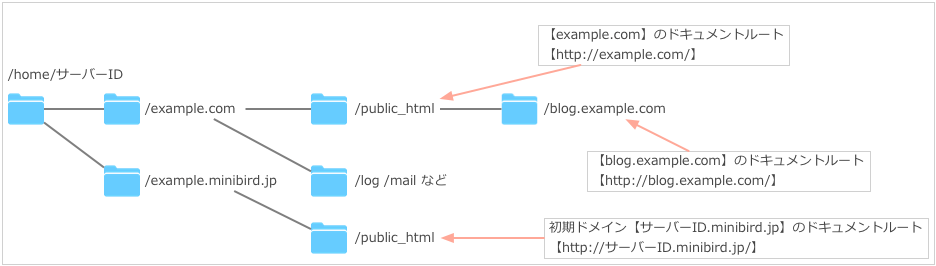
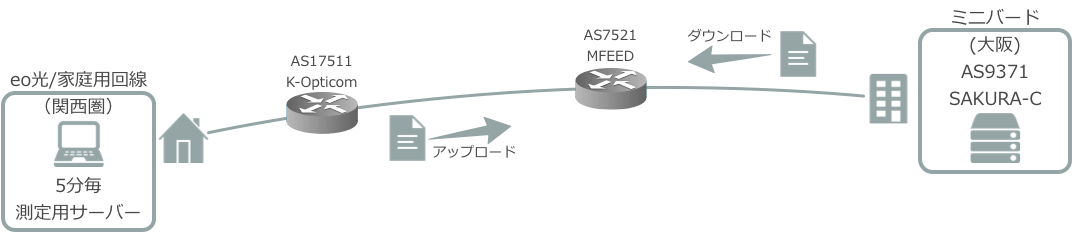
BLOG







UPDATE
-
スターサーバーを更新しました。
2022年05月18日
-
エックスサーバー・ビジネスを追加しました。
2020年06月07日
-
VPS 9社の詳細を掲載しました。
2017年05月14日
-
GMOクラウドのVPS レビューを追加しました。
2017年05月14日
-
エクスクラウド VPSのレビューを追加しました。
2017年05月14日
-
CloudCore VPSのレビューを追加しました。
2017年05月14日